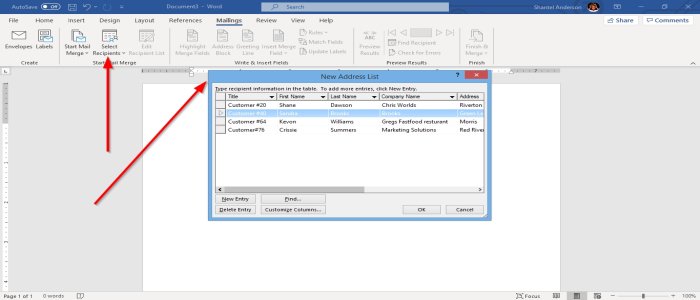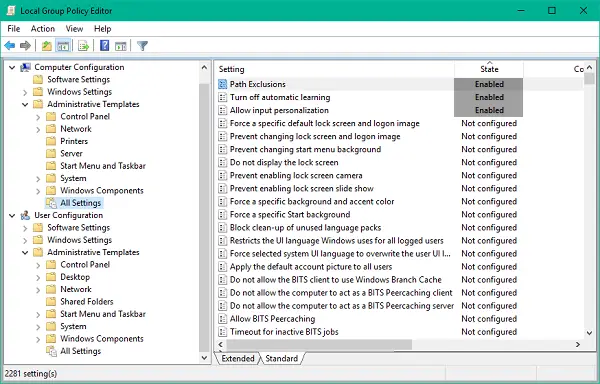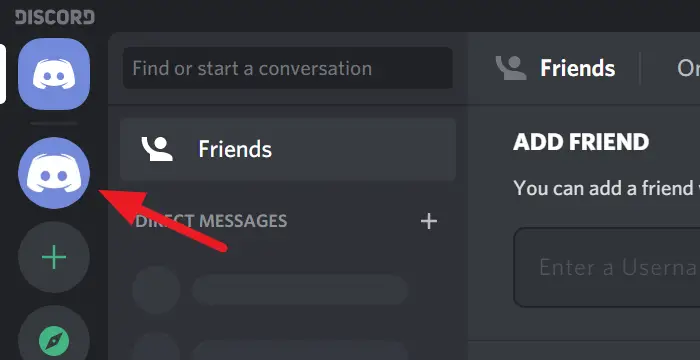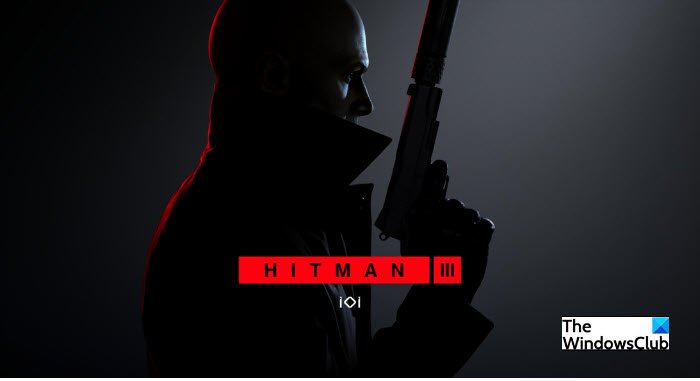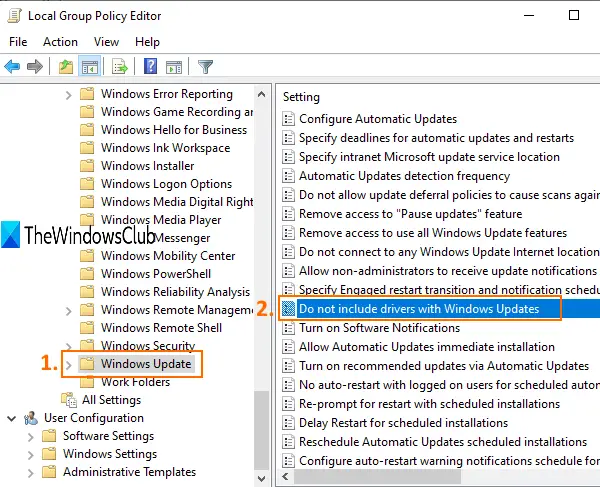気づいていたらCefSharp.BrowserSubprocess.exeWindows 11/10 PC で問題が発生した場合、このガイドが役に立ちます。 CefSharp.BrowserSubprocess.exe とは実際何なのか、そしてその修正方法について説明します。CefSharp.BrowserSubprocess.exe アプリケーション エラーWindows 11/10 PC 上。
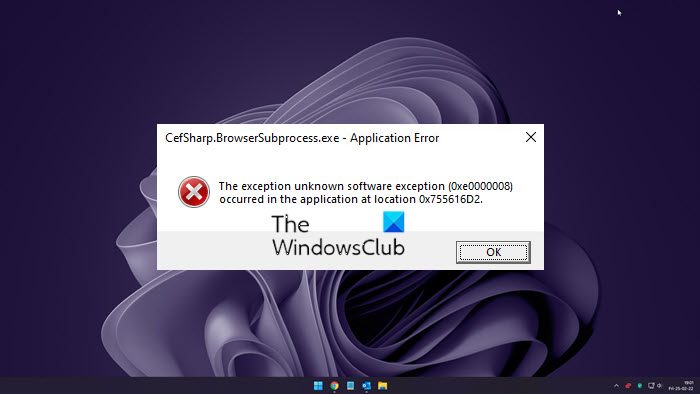
CefSharp.BrowserSubprocess.exeとは何ですか?
CefSharp.Subprocess.exeファイルは、CefSharp Authoursソフトウェア開発者によって開発されたCefSharp.BrowserSubprocessプロセスに属します。このプロセスは、友人や家族に電子メールを送信したり、インターネットを閲覧したり、ゲームをしたりできる AOL Desktop Gold ソフトウェアによって提供されます。
これは、速度と信頼性の点で AOL デスクトップ ゴールドに必要なコンポーネントです。 Razer Cortex や Razer Synapse などのデバイスもこのプロセスを使用します。 CefSharp.BrowserSubprocess.exe は通常、次のパスにあります。
- C:\プログラム ファイル (x86)
- C:\Program Files (x86)\Razer\Razer サービス\Razer Central\
- C:\プログラム ファイル (x86)\Razer\Razer Cortex\Cef\
これらの場所以外の場所でプロセスが見つかった場合は、ウイルスの可能性があるため、PC を保護するためにできるだけ早く駆除する必要があります。
また、Razer デバイスを使用したことがない場合、または AOL Desktop Gold やその他の AOL アプリを使用したことがない場合は、ウイルスに違いありません。マルウェア対策プログラムを使用して PC をスキャンする必要があります。
CefSharp.BrowserSubprocess.exe アプリケーション エラーを修正
Windows 11/10 PC でクラッシュや CPU 使用率の高さなど、エラー コード 0xe0000008、0xe0434352 などの CefSharp.BrowserSubprocess.exe の問題が発生した場合は、次の方法で修正できます。その前に、ウイルス対策プログラムで PC をスキャンして、ウイルスやマルウェアではないかどうかを確認してください。
- タスク マネージャーで CefSharp.Subprocess.exe を終了します。
- AOL デスクトップ ゴールドを再インストールする
- CefSharp.Subprocess.exe ファイルを完全に削除します
各プロセスの詳細を確認し、問題を解決してみましょう。
例外不明のソフトウェア例外 (0xe0000008/0xe0434352) が次の場所で発生しました
1] タスクマネージャーでCefSharp.Subprocess.exeを終了します。
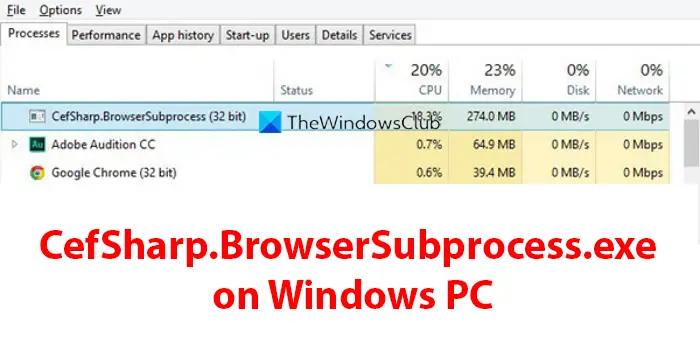
CefSharp.Subprocess.exe が不安定に動作し、Windows PC で問題を引き起こしている場合は、まずプロセスを終了し、問題が解決したかどうかを確認する必要があります。
Cefsharp.Subprocess.exeを終了するには、
- 開けるタスクマネージャー使用してCtrl+Shift+Escキーボードショートカット
- [プロセス] タブで、CefSharp.Subprocess.exe を見つけて右クリックします。
- 選択タスクの終了
問題が解決したかどうかを確認してください。
2] AOL デスクトップ ゴールドを再インストールします
メール、ゲームのプレイ、友人との交流に AOL デスクトップ ゴールド アプリを使用する場合は、PC 上の既存のバージョンをアンインストールし、AOL Web サイトからダウンロードした最新バージョンをインストールする必要があります。以前のバージョンのバグが CefSharp.Subprocess.exe プロセスの問題を引き起こしている可能性があります。
AOL デスクトップは 2 つの方法で簡単にアンインストールできます。 [スタート] メニューで [AOL Desktop Gold] を見つけて右クリックします。次に、[アンインストール] を選択し、画面上のウィザードに従ってアンインストール プロセスを完了します。
または、設定アプリに移動して「アプリ」タブを選択し、「アプリと機能」タイルをクリックします。リストで AOL Desktop Gold を見つけ、その横にある三点ボタンをクリックして、「アンインストール」を選択します。
次に、ダウンロードしますAOL デスクトップ ゴールドそして再度インストールしてください。
3] CefSharp.Subprocess.exe ファイルを完全に削除します
Razer デバイスを所有していない場合、または AOL Desktop Gold を使用していない場合は、CefSharp.Subprocess.exe ファイルを完全に削除するだけで済みます。 CefSharp.Subprocess.exe ファイルを削除するには、
- に行くC:\Windows\システム32PC 上でプロセス ファイルを削除します。
- 次に、検索ボックスにエクスプローラ、ペーストCefSharp.サブプロセス.exeそして押します入力。
- その名前ですべてのプロセスまたはファイルが検索されます。それらをすべて削除して取り除きます。
これは、PC 上の CefSharp.Subprocess.exe によって引き起こされる問題や問題を簡単に解決する方法です。
読む: 例外 不明なソフトウェア例外 (0xe0000008) 発生した
Windows で CefSharp.BrowserSubprocess.exe のクラッシュ、例外、またはアプリケーション エラーを修正するにはどうすればよいですか?
CefSharp.BrowserSubprocess.exe は重要なプロセスではありません。それに関連してクラッシュ、例外、またはアプリケーション エラーが発生した場合は、上記の手順に従って問題を取り除くことができます。また、PC でウイルス対策プログラムまたはマルウェア対策プログラムを実行し、マルウェアでないことを確認してください。